Draadloos - Uitgeschakeld in Windows 10. Wi-Fi kan niet worden ingeschakeld
Hoeveel artikelen heb ik al geschreven over het oplossen van verschillende problemen met een wifi-netwerk in Windows 10, en een paar dagen geleden had ik zelf zo'n probleem. Nu vertel ik je alles in detail. Misschien is mijn informatie nuttig voor iemand. Of misschien kunnen we nieuwe en werkende oplossingen verzamelen in de commentaren.
Ik had een probleem toen ik het wifi-netwerk gewoon niet kon inschakelen. De driver is geïnstalleerd, alles lijkt te werken en het draadloze netwerk is uitgeschakeld. Hoe u het moet inschakelen, is onduidelijk. Maar ik heb het probleem opgelost. Hoe specifiek ik het zelf niet begreep. Ik heb in ieder geval een verhaal te vertellen.
Ik heb voor mijn werk een goedkope Lenovo-laptop gekocht. Ik heb Windows 10 geïnstalleerd. Zoals gewoonlijk ging ik naar de apparaatbeheerder en zag dat er veel onbekende apparaten waren. De stuurprogramma's zijn niet automatisch geïnstalleerd, ook niet voor de Wi-Fi-module. Het is normaal.
Ik ging naar de officiële site en vond een pagina met stuurprogramma's voor mijn laptopmodel. Ik heb de belangrijkste stuurprogramma's gedownload en ben begonnen met installeren. Het stuurprogramma voor WLAN (draadloos LAN, ook bekend als Wi-Fi) geïnstalleerd. Alles is zonder problemen geïnstalleerd. Intel® Dual Band Wireless-AC 3165 bevindt zich nu in Apparaatbeheer. Ik startte mijn laptop opnieuw op en realiseerde me dat wifi niet werkte.
Het probleem is het volgende: een pictogram op de meldingsbalk in de vorm van een draadloos netwerk met een rood kruis. Ik klik erop, er staat een inscriptie "Draadloos netwerk - Uitgeschakeld". De "Wi-Fi" -knop is actief. Ik klik erop - er gebeurt niets.

Ik druk nog een paar keer - de knop wordt inactief.

Oke. Ik ging naar de parameters, in het gedeelte "Netwerk en internet". Er is een Wi-Fi-tabblad. Het netwerk is daar uitgeschakeld. Ik druk op de schakelaar - hij komt terug! Ik druk nog een paar keer - het bevriest (alsof het wordt ingeschakeld). Maar er gebeurt niets.

Ik open de map "Netwerkverbindingen", daar, naast de "Draadloos netwerk" -adapter, de status "Geen verbinding".

Ik ga naar de apparaatbeheerder, maar daar is alles in orde. Er is een draadloze adapter en de eigenschappen zeggen dat deze prima werkt.
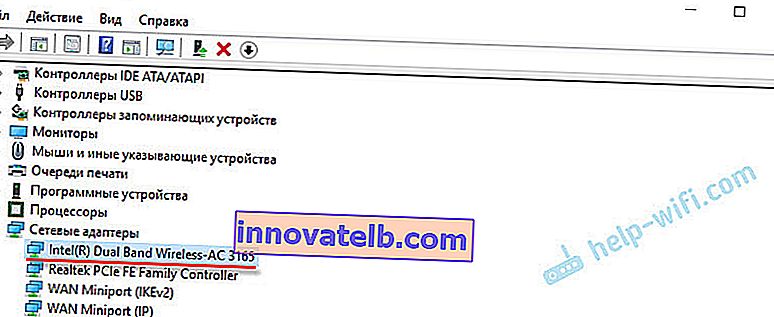
Ik voer de diagnose van Windows-netwerken uit (door met de rechtermuisknop op het verbindingspictogram in de meldingsbalk te klikken) en zie het bericht: "Schakel de draadloze verbinding in." Met beschrijving:
Om draadloze communicatie op uw computer in te schakelen, gebruikt u de schakelaar aan de voorkant of zijkant van de computer of functietoetsen.
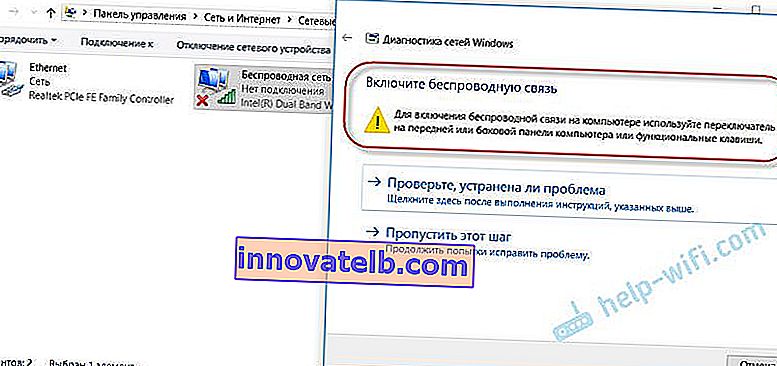
Ik klik op "Controleer of het probleem is opgelost" en krijg het volgende resultaat: Draadloos uitgeschakeld - Niet opgelost (zie dit artikel voor meer details).

Nou dat is alles. Wi-Fi gaat niet aan, laptop ziet geen beschikbare netwerken en niets werkt.
Waarom kan ik wifi niet inschakelen op mijn laptop en hoe kan ik het probleem oplossen?
Het probleem blijkt dat Windows 10 om de een of andere reden "denkt" dat de Wi-Fi-module is uitgeschakeld. Dit wordt gemeld na het voltooien van de probleemoplossing. Maar het is aan en werkt prima.
Hoe het probleem voor mij werd opgelost: ik drukte op de F7-knop. Op een Lenovo-laptop is ze verantwoordelijk voor het inschakelen van de vliegtuigmodus. Maar dit werkte niet. De installatie van het stuurprogramma voor de Wi-Fi-adapter opnieuw gestart, het stuurprogramma vervangen uit de lijst met reeds geïnstalleerde stuurprogramma's. Ik heb uiteindelijk drie geschikte coureurs gekregen. Daarna heb ik wat extra hulpprogramma voor mijn laptopmodel gedownload en geïnstalleerd. Ook het stuurprogramma voor energiebeheer geïnstalleerd. Allemaal van de officiële website van de laptopfabrikant.
Maar de wifi werkte nooit. Ik besloot mijn laptop opnieuw op te starten en na het opnieuw opstarten werkte alles. De laptop zag beschikbare wifi-netwerken en maakte probleemloos verbinding met mijn thuisnetwerk. Daarom is het moeilijk voor mij om te zeggen wat het probleem precies heeft opgelost. Ik denk dat de installatie van het hulpprogramma, dat verantwoordelijk lijkt te zijn voor de functietoetsen, heeft geholpen. Maar misschien heb ik het mis.
Enkele tips:
- Start uw laptop opnieuw op.
- Controleer of de WLAN-autoconfiguratieservice wordt uitgevoerd volgens deze instructie.
- Probeer de installatie van het stuurprogramma van de Wi-Fi-adapter opnieuw te starten en start opnieuw op na de installatie.
- Kijk of je laptop een aparte wifi-schakelaar heeft. Op nieuwere modellen worden voor deze taak functietoetsen gebruikt. Bijvoorbeeld FN + F2, F7, etc. Het hangt allemaal af van de laptop. De functietoets moet een afbeelding weergeven van een draadloos netwerk of een vliegtuig (vliegtuigmodus).
- Installeer alle stuurprogramma's voor uw laptopmodel vanaf de officiële website. Bekijk ook de hulpprogramma's. Vooral het hulpprogramma dat verantwoordelijk is voor de functietoetsen. Iets als Utility voor Windows 10, System Interface Foundation voor Windows 10, Energiebeheer, Integratie van sneltoetsfuncties, ATKPackage.
- Probeer de driver te vervangen volgens deze instructie.
- Verwijder de Wi-Fi-adapter uit Apparaatbeheer en start de laptop opnieuw op.
Artikelen met oplossingen voor soortgelijke problemen:
- Wi-Fi inschakelen in Windows 10 als er helemaal geen Wi-Fi-knop is
- Wat te doen als Windows 10 geen Wi-Fi-netwerk ziet. Tegelijkertijd zijn er geen problemen met het inschakelen van het draadloze netwerk.
- Problemen met internet via Wi-Fi in Windows 10
- Het stuurprogramma van de Wi-Fi-adapter installeren in Windows 10
Oplossing via Windows 10 Mobiliteitscentrum
Update: een andere oplossing werd voorgesteld in de opmerkingen. Toen ik schreef over het oplossen van een soortgelijk probleem in Windows 7, beschreef ik daar een methode waarmee het mogelijk was om draadloze communicatie te starten via het Windows Mobiliteitscentrum. Eerlijk gezegd dacht ik dat Windows 10 dit mobiliteitscentrum had verwijderd. Maar nee. Het bleek dat het kan worden gevonden en gestart via een zoekopdracht.
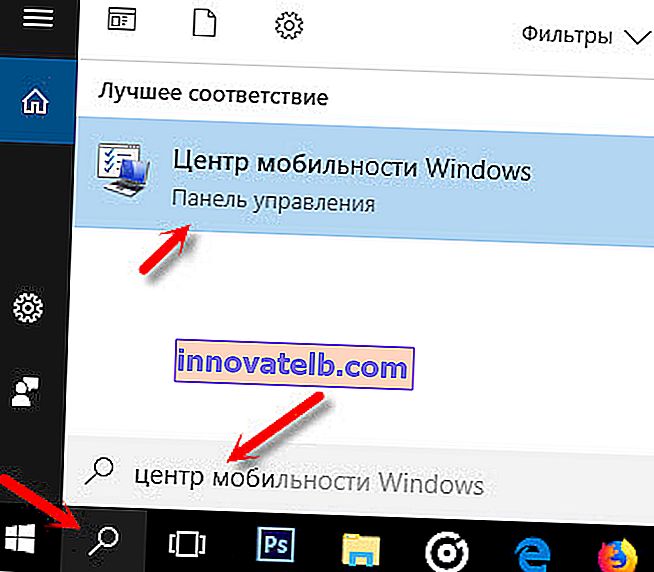
We lanceren. Er zou een "Draadloos" -instelling moeten zijn. En het bericht: "Draadloos uitgeschakeld." Klik gewoon op de knop "Inschakelen ...".

Alles zou moeten werken. Ik heb alles op mijn computer gecontroleerd. Ik heb een mobiliteitscentrum, maar geen wifi-instelling. Ik weet het niet, misschien hangt het af van de update. Deze informatie is in ieder geval niet overbodig. Misschien komt iemand van pas.
We starten alle diensten
Update: in de commentaren suggereerden ze dat de reden uitgeschakelde services zou kunnen zijn. Dit komt meestal door een uitgeschakelde WLAN-service. Ik schreef hierover hierboven en gaf een link naar gedetailleerde instructies. Maar in Windows is het mogelijk om alle services te starten. Ik denk dat je het kunt proberen.
Druk op de Win + R-toetscombinatie, voer de opdracht msconfig in en druk op OK. We plaatsen "Normale start", klikken op de knop "Toepassen" - "Ok" en herstarten de computer.
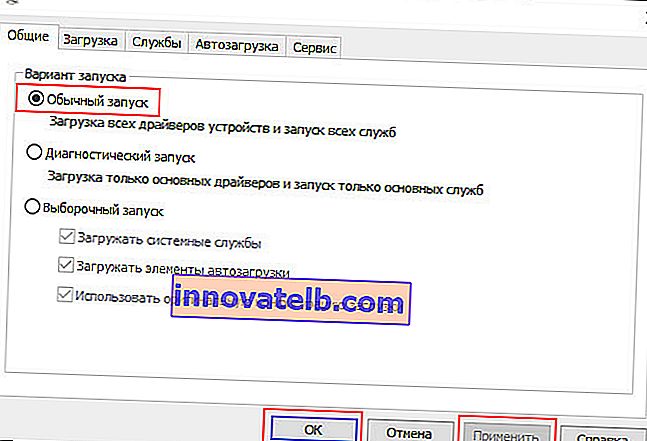
Update BIOS
Update: er zijn beoordelingen dat dit probleem alleen is opgelost door het BIOS bij te werken. Kijk op de website van de fabrikant, uitsluitend voor uw model. Mogelijk is daar een nieuwe BIOS-versie. Update Het. Doe gewoon alles strikt volgens de instructies. Het moet ook op de website van de fabrikant staan.
Zorg ervoor dat u in de opmerkingen schrijft als het u is gelukt om wifi in te schakelen. Wat hielp en hoe we dit probleem hebben opgelost. U kunt uw geval ook beschrijven als het op de een of andere manier verschilt van wat ik had.